
이 소프트웨어는 드라이버를 계속 실행하여 일반적인 컴퓨터 오류 및 하드웨어 오류로부터 안전하게 보호합니다. 간단한 3 단계로 모든 드라이버를 확인하세요.
- DriverFix 다운로드 (확인 된 다운로드 파일).
- 딸깍 하는 소리 스캔 시작 문제가있는 모든 드라이버를 찾습니다.
- 딸깍 하는 소리 드라이버 업데이트 새 버전을 얻고 시스템 오작동을 방지합니다.
- DriverFix가 다운로드되었습니다. 0 이번 달 독자.
HP 업데이트를 설치하는 동안 많은 Windows 10 사용자가보고했습니다. 시스템이이 업데이트에 대한 최소 요구 사항을 충족하지 않습니다. 업데이트가 취소되었습니다. 오류.
원인에 따라 오류를 수정하는 방법에 대한 가이드를 제공 할 수 있습니다.
컴퓨터가 소프트웨어 요구 사항을 충족하지 않으면 어떻게해야합니까?
1. 관리자 권한으로 실행
- 관리자 사용자로 Windows에 로그인하거나
- 실행하려는 프로그램을 마우스 오른쪽 버튼으로 클릭하고 관리자 권한으로 실행하십시오.
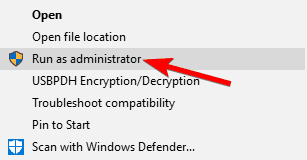
2. Windows 업데이트
- 시작 버튼 클릭> 설정.
- 고르다 업데이트 및 보안 > 클릭 윈도우 업데이트.
- 고르다 업데이트 확인.

- 오, Windows 업데이트가 내 모든 파일을 삭제했습니다! 걱정하지 마세요. 복구하는 방법은 다음과 같습니다.
3. 드라이버 버전을 다시 확인하십시오.
- 32 비트 Windows 버전을 실행할 때는 32 비트 드라이버를 설치하고 64 비트 Windows를 실행할 때는 64 비트 드라이버를 설치해야합니다.
- 올바른 버전인지 확인하려면 드라이버를 다운로드하기 전에 시스템 정보와 다운로드 페이지를 확인하십시오.
올바른 드라이버를 다운로드하고 있는지 확인하기 위해 타사 솔루션을 사용하여 몇 번의 클릭만으로 모든 드라이버를 자동으로 업데이트 할 수 있습니다.
⇒ Driverfix 받기
4. 하드웨어에 호환 가능한 업데이트가 있는지 확인

- 모델에 대한 업데이트를 사용할 수 있는지 확인하십시오.
- 업데이트 릴리스 정보를 확인하고 모델이 최신 업데이트와 호환되는지 확인하십시오.
5. 디스크 정리 수행
- 시작 버튼> 입력 디스크 정리 검색 창에서 시작하다.
- 도구가 권장하는 불필요한 파일을 모두 선택하십시오.
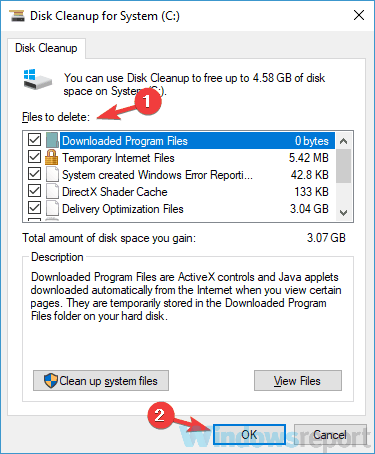
- 딸깍 하는 소리 확인 > 클릭 파일 삭제.
- 이제 업데이트가 작동하는지 확인하십시오.
디스크 정리에 익숙하지 않습니까? 우리를 확인하십시오 디스크 정리 가이드 임시 및 정크 파일을 올바르게 제거하는 방법을 배우십시오.
빠른 가이드가 문제 해결에 도움이되기를 바랍니다. 다른 수정 사항이 있으면 아래 댓글 섹션에 남겨주세요.
또한 읽으십시오 :
- Windows 10에 특정 Windows 업데이트가 설치되어 있는지 확인하는 방법
- Windows 10에서는 업데이트에 대한 절대 대역폭 제한을 설정할 수 있습니다.
- Windows 10 May Update로 인해 많은 경우 소리 문제 발생 [QUICK FIX]

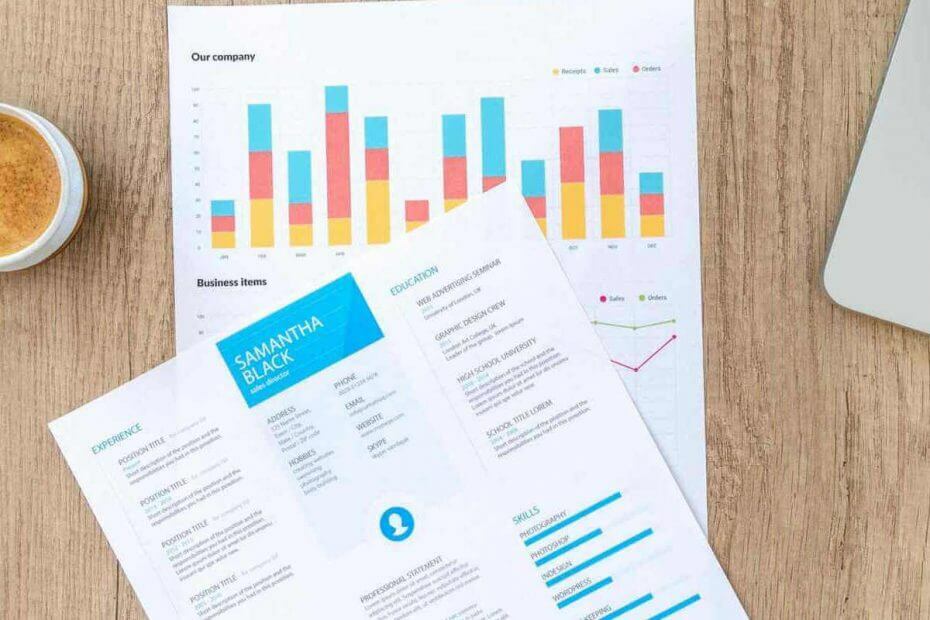
![Windows 10 메일 앱 알림이 작동하지 않음 [전체 수정]](/f/ce1afb8aca5421a82047c8b5bddf53d3.png?width=300&height=460)